Excel插入背景圖片的方法
時間:2023-08-01 11:22:40作者:極光下載站人氣:78
很多小伙伴在編輯表格文檔時都會選擇使用excel程序。因為Excel中的功能十分的豐富,并且操作簡單,在Excel中我們可以對表格進行數據編輯還可以對表格框線進行設置。在使用Excel程序編輯表格文檔的過程中,有的小伙伴想要給表格設置圖片背景,這時我們只需要打開頁面布局工具,然后在其子工具欄中打開背景選項,接著在文件夾頁面中選中一張圖片,再點擊插入選項即可。有的小伙伴可能不清楚具體的操作方法,接下來小編就來和大家分享一下Excel插入背景圖片的方法。
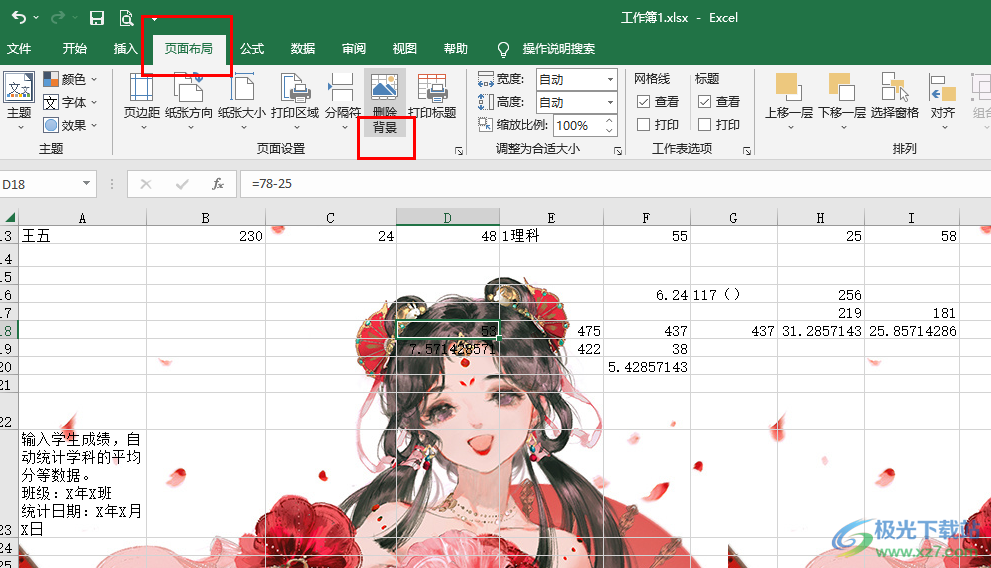
方法步驟
1、第一步,我們在電腦中右鍵單擊一個表格文檔,然后先點擊“打開方式”選項,再在菜單列表中點擊“Excel”選項
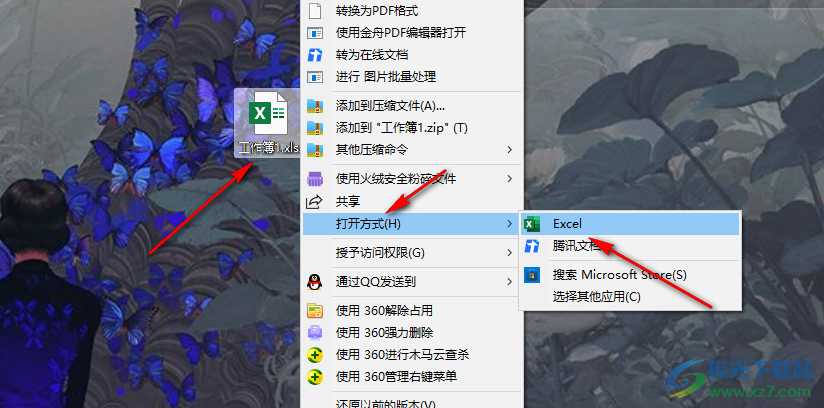
2、第二步,進入Excel頁面之后,我們在工具欄中點擊打開“頁面布局”工具
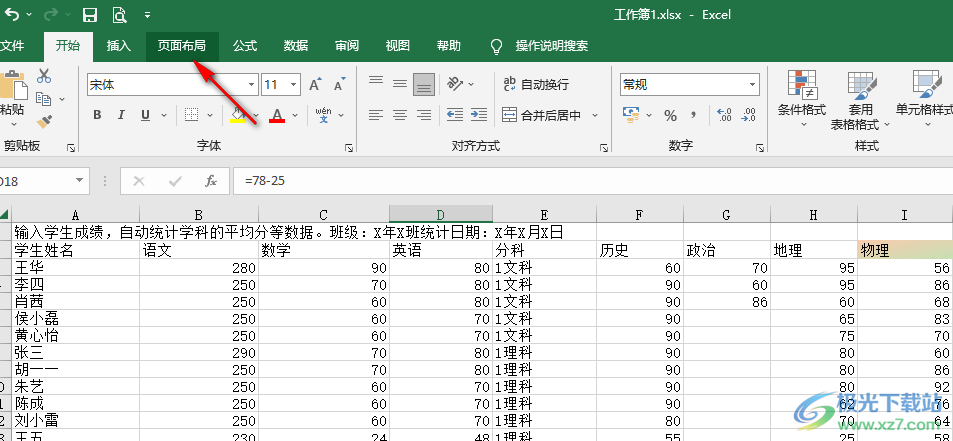
3、第三步,在“頁面布局”的子工具欄中,我們找到“背景”選項,點擊打開該選項,然后在彈框中點擊“從文件”選項右側的“瀏覽”選項
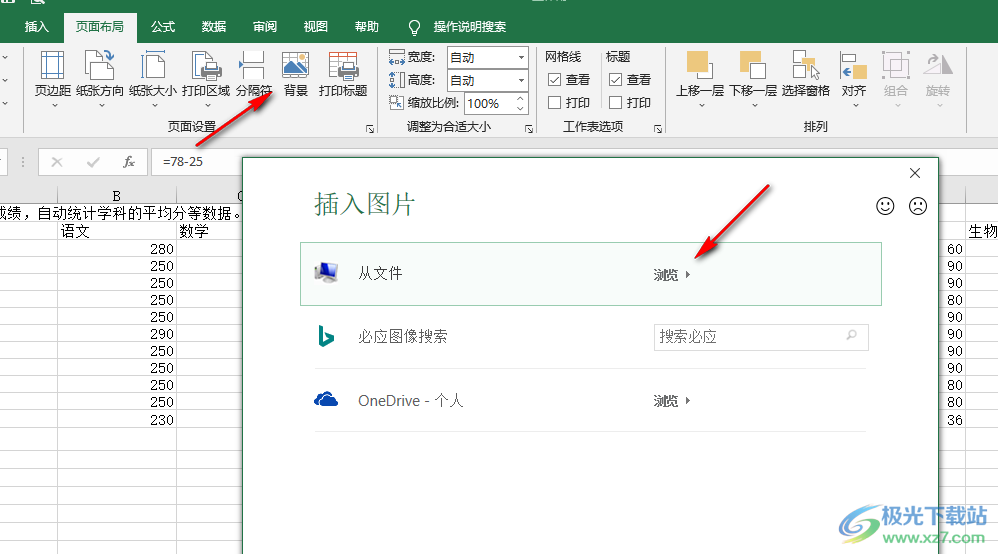
4、第四步,進入文件夾頁面之后,我們找到自己準備好的背景圖片,點擊該圖片,再點擊“插入”選項
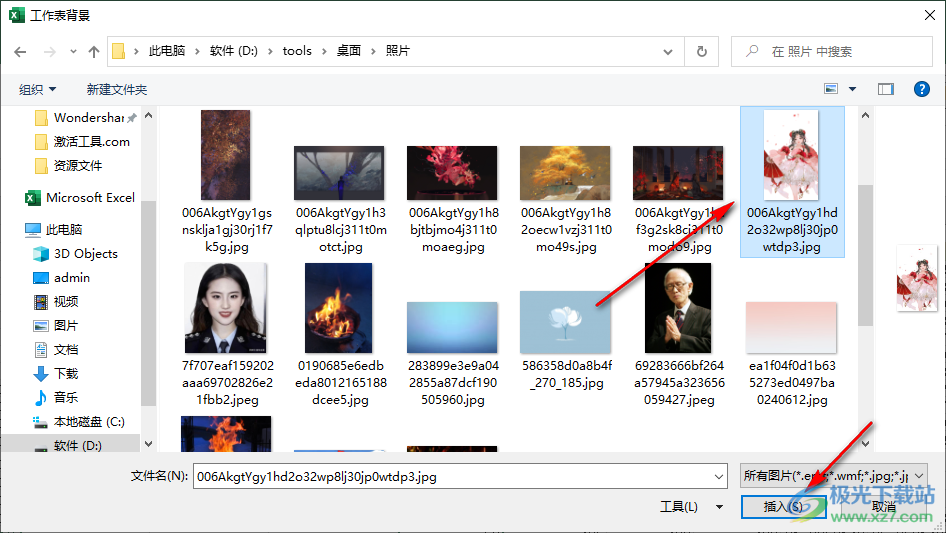
5、第五步,點擊插入選項之后,我們在表格頁面中就可以看到插入的背景圖片了,想要刪除該圖片,我們在頁面布局的子工具欄中點擊“刪除背景”選項即可

以上就是小編整理總結出的關于Excel插入背景圖片的方法,我們在Excel中打開頁面布局工具,接著在其子工具欄中打開背景選項,最后在文件夾頁面中選擇好圖片并點擊插入選項即可,感興趣的小伙伴快去試試吧。

大小:60.68 MB版本:1.1.2.0環境:WinXP, Win7, Win10
- 進入下載
相關推薦
相關下載
熱門閱覽
- 1百度網盤分享密碼暴力破解方法,怎么破解百度網盤加密鏈接
- 2keyshot6破解安裝步驟-keyshot6破解安裝教程
- 3apktool手機版使用教程-apktool使用方法
- 4mac版steam怎么設置中文 steam mac版設置中文教程
- 5抖音推薦怎么設置頁面?抖音推薦界面重新設置教程
- 6電腦怎么開啟VT 如何開啟VT的詳細教程!
- 7掌上英雄聯盟怎么注銷賬號?掌上英雄聯盟怎么退出登錄
- 8rar文件怎么打開?如何打開rar格式文件
- 9掌上wegame怎么查別人戰績?掌上wegame怎么看別人英雄聯盟戰績
- 10qq郵箱格式怎么寫?qq郵箱格式是什么樣的以及注冊英文郵箱的方法
- 11怎么安裝會聲會影x7?會聲會影x7安裝教程
- 12Word文檔中輕松實現兩行對齊?word文檔兩行文字怎么對齊?
網友評論